4、复制一层字体图层,右击清除图层样式,将图层填充改为0%,重新设置图层样式如下。
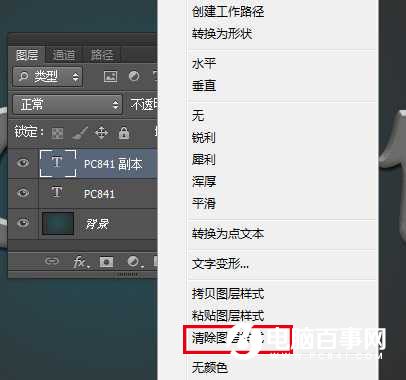
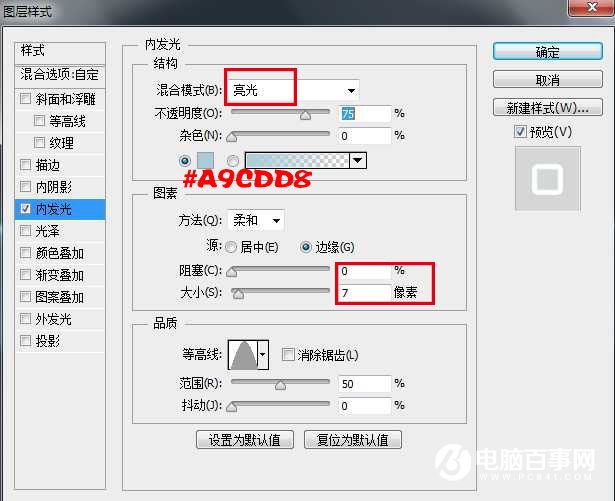

5、选择画笔工具,我们将画笔设置如下(画笔的大小可根据你打的字体大小而定,我这里设置的是60像素)。
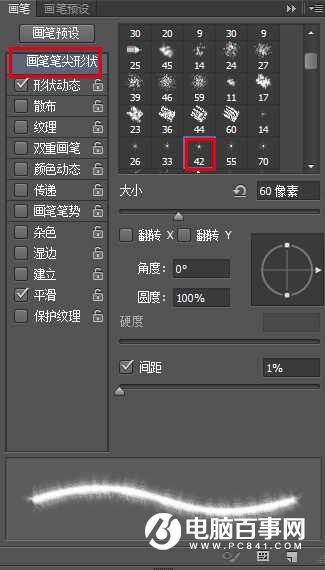
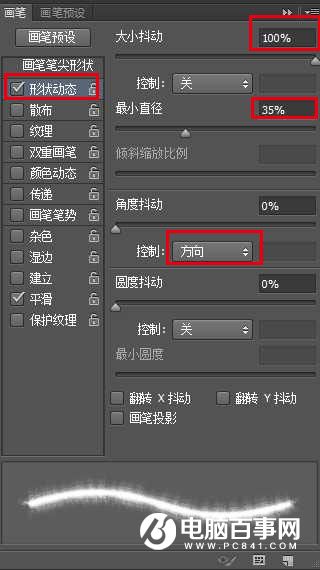
6、右击其中一个字体图层--创建工作路径,新建图层“描边”,放在所有字体图层下面,设置前景色为#b2ebfc,右击描边路径,删除路径,得到效果如下。
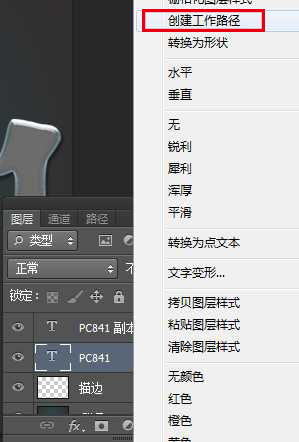


4、复制一层字体图层,右击清除图层样式,将图层填充改为0%,重新设置图层样式如下。
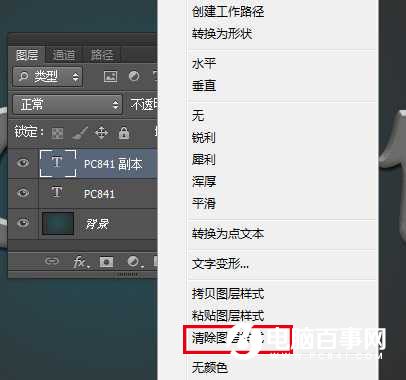
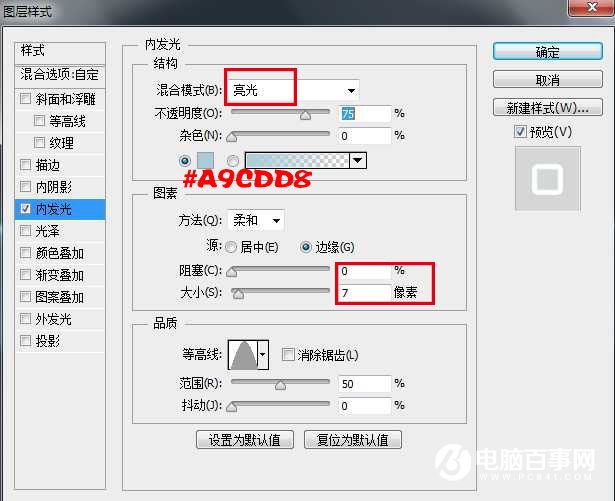

5、选择画笔工具,我们将画笔设置如下(画笔的大小可根据你打的字体大小而定,我这里设置的是60像素)。
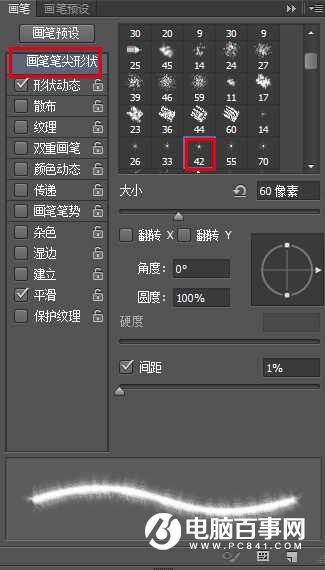
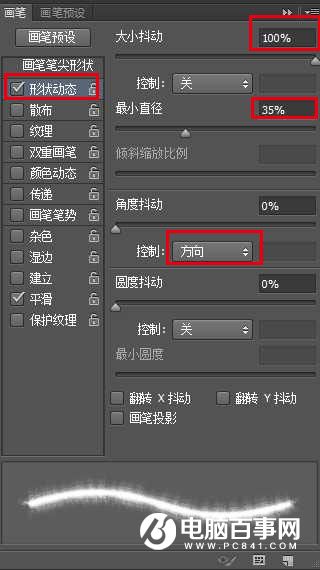
6、右击其中一个字体图层--创建工作路径,新建图层“描边”,放在所有字体图层下面,设置前景色为#b2ebfc,右击描边路径,删除路径,得到效果如下。
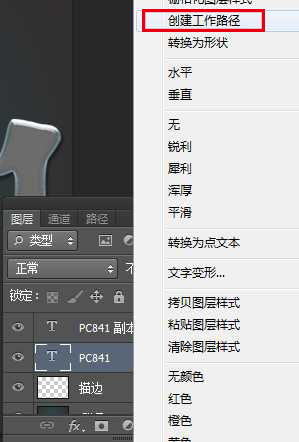



2019-03-27 09:51

2019-03-15 17:06

2019-02-27 11:56

2019-02-14 17:10

2019-01-26 16:48